30 nützliche Beispiele für den Befehl PS für die Linux -Prozessüberwachung
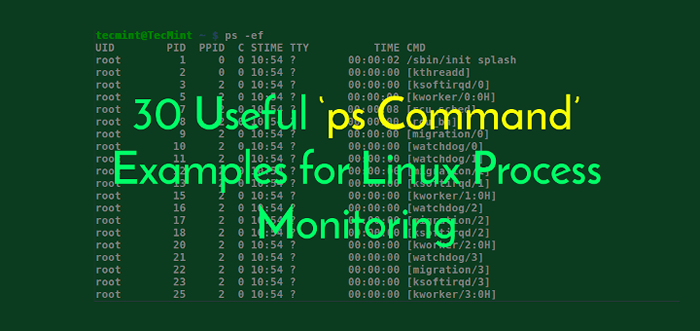
- 1964
- 410
- Miriam Bauschke
ps (Prozessstatus) ist ein natives UNIX /Linux -Dienstprogramm zum Anzeigen von Informationen zu einer Auswahl der Ausführungen auf einem System: Es liest diese Informationen aus den virtuellen Dateien im /proc -Dateisystem. Es ist eines der wichtigsten Dienstprogramme für die Systemverwaltung, die speziell in der Prozessüberwachung unterwegs sind, um zu verstehen, was in einem Linux -System vor sich geht.
Es hat zahlreiche Optionen zum Manipulieren seiner Ausgabe. Sie finden jedoch eine kleine Anzahl von ihnen praktisch nützlich für den täglichen Gebrauch.
Lesen Sie auch: Alles, was Sie über Prozesse unter Linux wissen müssen [umfassende Anleitung]
In diesem Artikel werden wir 30 nützliche Beispiele für PS -Befehle zur Überwachung von aktiven Laufprozessen auf einem Linux -System ansehen.
Beachten Sie, dass ps Erzeugt die Ausgabe mit einer Überschriftenlinie, die die Bedeutung jeder Informationsspalte darstellt, Sie können die Bedeutung aller Beschriftungen auf dem finden PS Man Seite.
Listen Sie alle Prozesse in der aktuellen Shell auf
1. Wenn Sie die ausführen PS -Befehl Ohne Argumente werden Prozesse für die aktuelle Shell angezeigt.
$ PS
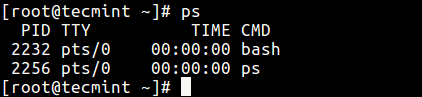 Listen Sie aktuelle laufende Prozesse auf
Listen Sie aktuelle laufende Prozesse auf Drucken Sie alle Prozesse in verschiedenen Formaten aus
2. Zeigen Sie jeden aktiven Prozess auf einem Linux -System im generischen (UNIX/Linux) -Format an.
$ ps -a oder $ ps -e
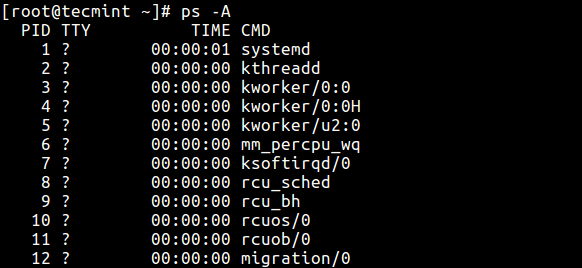 Listen Sie Prozesse im Standardformat auf
Listen Sie Prozesse im Standardformat auf 3. Zeigen Sie alle Prozesse in an BSD Format.
$ ps au oder $ ps axu
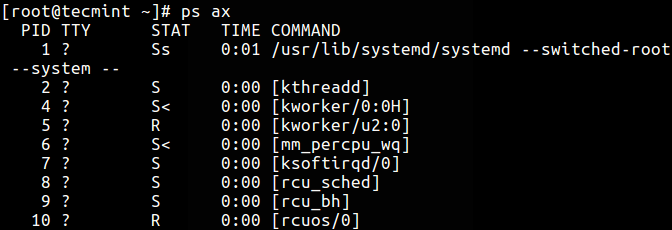 Listen Sie Prozesse im BSD -Format auf
Listen Sie Prozesse im BSD -Format auf 4. Fügen Sie das hinzu, um eine Vollformat-Auflistung durchzuführen -F oder -F Flagge.
$ ps -f oder $ ps -f
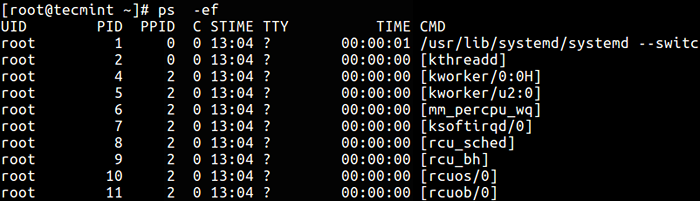 Listen Sie Prozesse im Langlistenformat auf
Listen Sie Prozesse im Langlistenformat auf Zeigen Sie Benutzerausführungsprozesse an
5. Sie können alle Prozesse auswählen, die Ihnen gehören (Läufer der PS -Befehl, Wurzel in diesem Fall), Typ:
$ ps -x
6. Um die Prozesse eines Benutzers nach einer realen Benutzer -ID anzuzeigen (Ruidoder nennen Sie die -U Flagge.
$ ps -fu tecmint oder $ ps -fu 1000
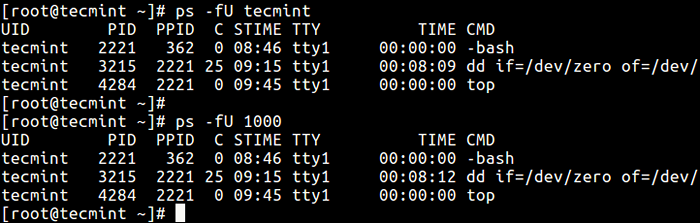 Listen Sie Benutzerprozesse nach ID auf
Listen Sie Benutzerprozesse nach ID auf 7. So wählen Sie die Prozesse eines Benutzers nach effektivem Benutzer aus AUSWEIS (EUIDoder nennen Sie die -u Möglichkeit.
$ ps -fu tecmint oder $ ps -fu 1000
Drucken Sie alle als root ausgeführten Prozesse (echte und effektive ID)
8. Mit dem folgenden Befehl können Sie jeden mit ausgeführten Vorgang anzeigen Wurzel Benutzerrechte (echte und effektive ID) im Benutzerformat.
$ ps -u root -u root
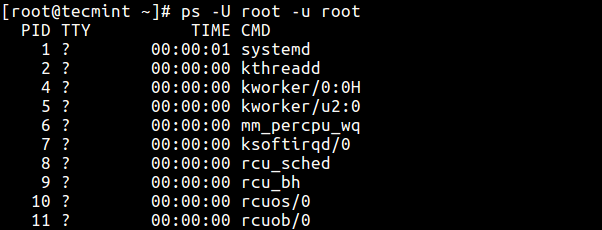 Zeigen Sie den Stammbenutzer aus, das Prozesse ausgeführt werden
Zeigen Sie den Stammbenutzer aus, das Prozesse ausgeführt werden Gruppenprozesse anzeigen
9. Wenn Sie alle Prozesse einer bestimmten Gruppe auflisten möchten (Real Group ID (Real Group ID (Rgid) oder Name), Typ.
$ ps -fg apache oder $ ps -fg 48
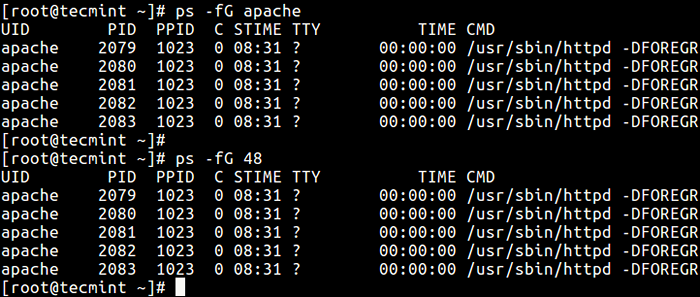 Gruppenprozesse anzeigen
Gruppenprozesse anzeigen 10. Um alle Prozesse aufzulisten, die dem effektiven Gruppennamen (oder einer Sitzung) gehören.
$ ps -fg Apache
Anzeigen Prozesse nach PID und PPID
11. Sie können Prozesse von listen PID folgendermaßen.
$ ps -fp 1178
 Listenprozesse nach PID auflisten
Listenprozesse nach PID auflisten 12. Process durch auswählen Ppid, Typ.
$ ps -f --ppid 1154
 Listenprozess von PPID auflisten
Listenprozess von PPID auflisten 13. Treffen Sie eine Auswahl mit a PID Liste.
$ PS -FP 2226.1154.1146
 Listenprozesse nach PIDs auflisten
Listenprozesse nach PIDs auflisten Anzeigeprozesse von TTY
14. Prozesse auswählen tty, benutze die -T Flagge wie folgt.
$ PS -T -PTS/0 $ PS -T PTS/1 $ PS -ft TTY1
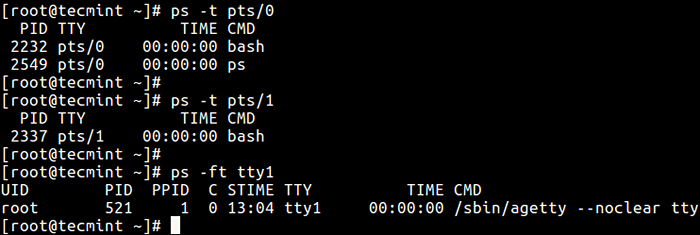 Listenprozesse von TTY auflisten
Listenprozesse von TTY auflisten Druckprozessbaum
15. Ein Prozessbaum zeigt, wie Prozesse auf dem System miteinander verbunden sind. Prozesse, deren Eltern getötet wurden, werden vom Init (oder Systemd) übernommen.
$ ps -e -Forest
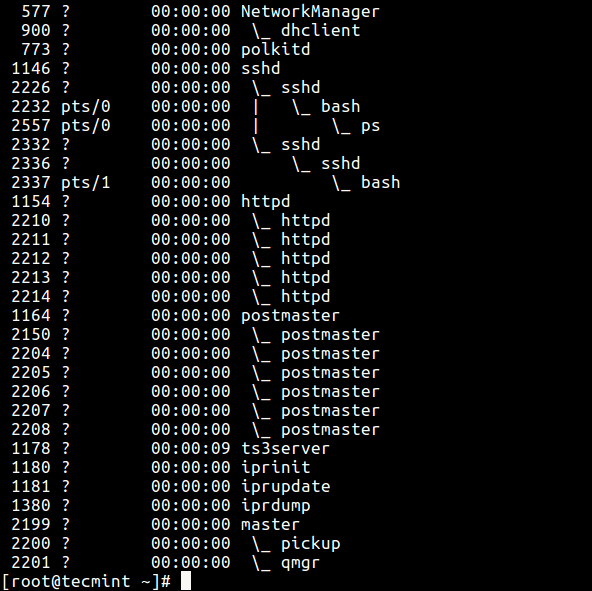 Listenprozessbaum
Listenprozessbaum 16. Sie können auch einen Prozessbaum für einen bestimmten Prozess wie diesen ausdrucken.
$ ps -f -Forest -c sshd oder $ ps -f -Forest | grep -v grep | Grep Sshd
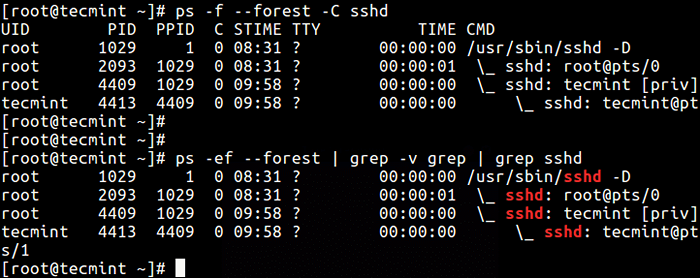 Listenbaumansicht des Prozesses
Listenbaumansicht des Prozesses Druckprozess -Threads
17. Verwenden Sie die Threads eines Prozesses, um alle zu drucken -L Flagge, dies wird die zeigen LWP (Leichter Prozess) ebenso gut wie NLWP (Anzahl der leichten Prozesse) Säulen.
$ ps -fl -c httpd
 Listen Sie Prozess -Threads auf
Listen Sie Prozess -Threads auf Geben Sie das benutzerdefinierte Ausgangsformat an
Verwendung der -Ö oder -Format Optionen, PS ermöglicht es Ihnen, benutzerdefinierte Ausgangsformate zu erstellen, wie unten gezeigt.
18. Um alle Formatspezifizierer aufzulisten, geben Sie die an L Flagge.
$ ps l
19. Mit dem folgenden Befehl können Sie die anzeigen PID, Ppid, Benutzername und Befehl eines Prozesses.
$ PS -EO PID, PPID, Benutzer, CMD
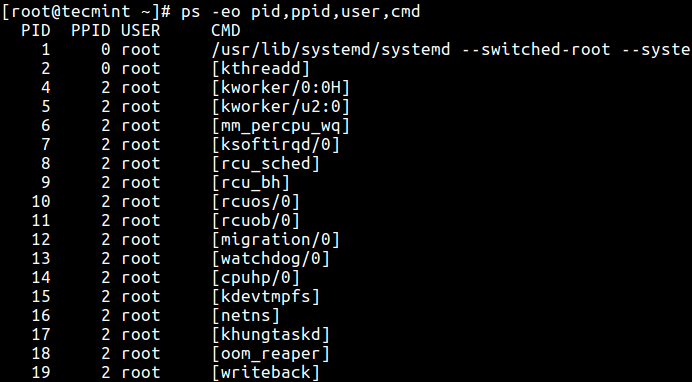 Listen Sie Prozesse mit Namen auf
Listen Sie Prozesse mit Namen auf 20. Im Folgenden finden Sie ein weiteres Beispiel für ein benutzerdefiniertes Ausgabeformat, das die Dateisystemgruppe, einen schönen Wert, die Startzeit und die verstrichene Zeit eines Prozesses zeigt.
$ PS -P 1154 -O PID, PPID, FGROUP, NI, LSTART, ETIME
 Listenprozess -ID -Informationen auflisten
Listenprozess -ID -Informationen auflisten 21. Um einen Prozessnamen mit seiner PID zu finden.
$ ps -p 1154 -o comm =
 Prozess mit PID finden
Prozess mit PID finden Zeigen Sie Eltern- und Kinderprozesse an
22. Um einen bestimmten Prozess mit dem Namen auszuwählen, verwenden Sie das -C -Flag, dies zeigt auch alle seine untergeordneten Prozesse an.
$ ps -c sshd
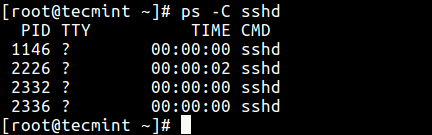 Suchen Sie den Elternkindprozess
Suchen Sie den Elternkindprozess 23. Finde alle Pids von allen Fällen eines Prozesses, das beim Schreiben von Skripten nützlich ist, die lesen müssen Pids aus einer STD -Ausgabe oder -datei.
$ ps -c httpd -o pid =
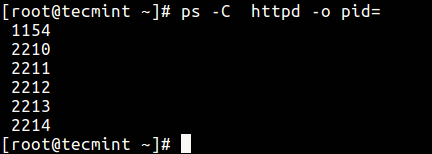 Finden Sie alle Prozesspids
Finden Sie alle Prozesspids 24. Überprüfen Sie die Ausführungszeit eines Prozesses.
$ ps -eo comm, etime, Benutzer | grep httpd
Die folgende Ausgabe zeigt, dass der HTTPD -Service 1 Stunde, 48 Minuten und 17 Sekunden lang ausgeführt wird.
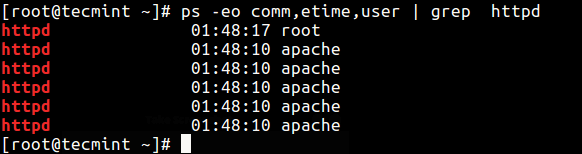 Prozessaufwand finden
Prozessaufwand finden Fehlerbehebung bei Linux -Systemleistung
Wenn Ihr System nicht so funktioniert, wie es sein sollte, können Sie beispielsweise, wenn es ungewöhnlich langsam ist, eine Systemfehlerbehebung wie folgt durchführen.
26. Finden Sie Top -Laufprozesse nach dem höchsten Speicher und der CPU -Verwendung unter Linux.
$ ps -eo pid, ppid, cmd,%mem,%cpu - -sort = -%mem | Kopf- oder $ ps -eo pid, ppid, cmd,%mem,%cpu - -sort = -%cpu | Kopf
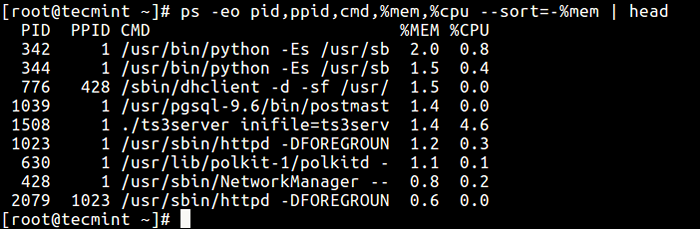 Finden Sie Top -Laufprozesse
Finden Sie Top -Laufprozesse 27. Um Linux -Prozesse/nicht reagierende Anwendungen oder einen Prozess abzutöten, der eine hohe CPU -Zeit verbraucht.
Finden Sie zuerst die PID des nicht reagierenden Prozesses oder der Anwendung.
$ ps -a | Grep -ich Stress
Verwenden Sie dann den Befehl Kill, um ihn sofort zu beenden.
$ Kill -9 2583 2584
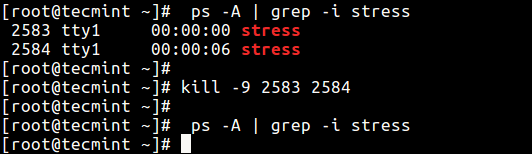 Einen Prozess finden und töten
Einen Prozess finden und töten Sicherheitsinformationen drucken
28. Sicherheitskontext zeigen (speziell für Selinux) so was.
$ PS -EM oder $ PS --Kontext
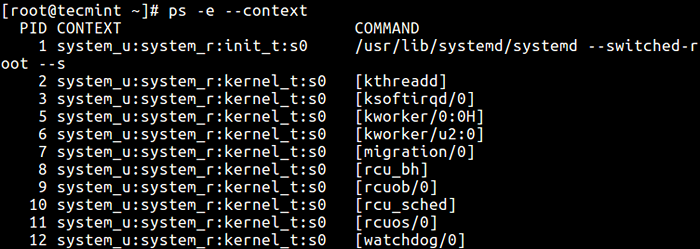 Finden Sie den Selinux -Kontext
Finden Sie den Selinux -Kontext 29. Mit diesem Befehl können Sie auch Sicherheitsinformationen in einem benutzerdefinierten Format anzeigen.
$ PS -EO EUSER, RUSER, SUSER, FUSER, F, Comm, Label
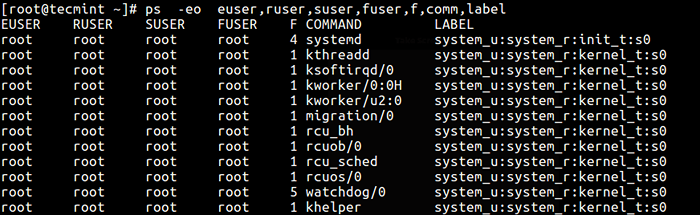 Listen Sie den Selinux -Kontext durch Benutzer auf
Listen Sie den Selinux -Kontext durch Benutzer auf Führen Sie die Echtzeit-Prozessüberwachung mithilfe von Watch Utility durch
30. Schließlich seit ps Zeigt statische Informationen an, Sie können das Watch-Dienstprogramm anwenden, um eine Echtzeit-Prozessüberwachung mit sich wiederholender Ausgabe durchzuführen, die nach jeder Sekunde wie im folgenden Befehl angezeigt wird (ein Benutzerdefiniert angeben PS -Befehl Ihr Ziel erreichen).
$ watch -n 1 'ps -eo pid, ppid, cmd,%mem,%cpu - -sort = -%mem | Kopf'
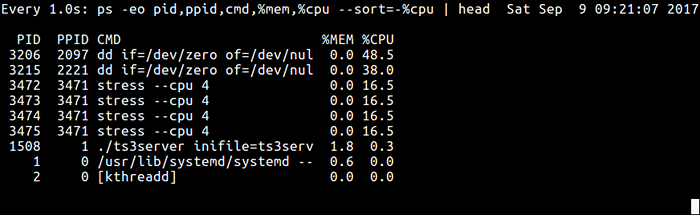 Echtzeit-Prozessüberwachung
Echtzeit-Prozessüberwachung Wichtig: PS zeigt nur statische Informationen, um häufig aktualisierte Ausgaben anzuzeigen. Sie können Tools wie HTOP verwenden. Top und Blicken: Die letzten beiden sind in der Tat in der Tat Linux -Systemleistungsüberwachungstools.
Möglicherweise möchten Sie auch die folgenden verwandten Artikel lesen.
- So finden Sie einen Prozessnamen mit der PID -Nummer unter Linux
- Finden Sie Top -Laufprozesse nach dem höchsten Speicher und der CPU -Verwendung unter Linux
- Ein Leitfaden zum Töten, Pkill und Killall, um einen Prozess in Linux zu beenden
- So finden und töten Sie Laufprozesse unter Linux
- So starten Sie den Befehl Linux im Hintergrund- und Abnahmeprozess im Terminal
Das ist alles fürs Erste. Wenn Sie nützlich haben PS -Befehl Beispiele zum Teilen (nicht vergessen zu erklären, was es tut) das folgende Kommentarformular verwenden.
- « Anfängerleitfaden für Linux - Lernen Sie in Minuten Linux beginnen
- So installieren Sie Apache NIFI in Ubuntu Linux »

